Power BI raporlarını ekleme
Power BI raporları, çok sayıda görsel türü (yapay zeka ve özel görseller dahil) ve etkileşimli özellikler nedeniyle en yaygın olarak eklenen içerik türüdür.
Bir Power BI raporunu üç farklı moda ekleyebilirsiniz:
- Var olan bir Power BI raporunu ekleme
- Eklenmiş raporu düzenleme
- Yeni bir Power BI raporu ekleme
Her mod için, uygulamanın raporu tam olarak nasıl sunacağını belirtmek için birçok yapılandırma nesnesi özelliği ayarlayabilirsiniz. type Yapılandırma nesnesinin özelliği her zaman rapor olarak ayarlanır.
Var olan bir raporu ekleme
Var olan bir raporu eklerken türünde IReportLoadConfigurationbir yapılandırma nesnesi kullanın. Uygulamanız gerekli özelliklere (Ünite 1'de açıklanmıştır) ek olarak aşağıdaki isteğe bağlı özellikleri ayarlayabilir.
contrastModevetheme- İsteğe bağlı. Eklenmiş içeriğinizin kullandığı tema ve karşıtlık düzeyini denetleyin. Varsayılan olarak, eklediğiniz tüm içerikler varsayılan temayla ve sıfır karşıtlıkla görüntülenir. Belirli bir tema veya karşıtlık düzeyini yapılandırarak bu davranışı geçersiz kılabilirsiniz. Daha fazla bilgi için bkz . Temalar ve yüksek karşıtlık modu.pageName-Isteğe bağlı. Eklenen raporun başlangıçta hangi sayfasının görüneceğini denetler. Ayarlanmadığında, yazar raporu son kaydettiğinde seçili sayfayı açar.filters-Isteğe bağlı. Filtre durumunu ayarlar. Uygulama bağlamını temel alarak filtre durumunu ayarlamayı göz önünde bulundurun, belki de uygulama kullanıcısının satış bölgesine göre filtrelemek için. Daha fazla bilgi için bkz. Rapor filtrelerini denetleme.slicers-Isteğe bağlı. Filtreler gibi dilimleyici durumunu da ayarlayabilirsiniz. Daha fazla bilgi için bkz. Rapor dilimleyicilerini denetleme.bookmark-Isteğe bağlı. Belirli bir yer işareti uygulama.datasetBinding-Isteğe bağlı. Raporu, eklenmiş raporun bağlandığı veri şemasını tanımlayan farklı bir veri kümesine bağlar. Daha fazla bilgi için bkz . Veri kümelerini bir rapora dinamik olarak bağlama.permissions-Isteğe bağlı. Kullanıcının gerçekleştirebileceği işlemleri verir. İşlem seçenekleri arasında raporun bir kopyasını oluşturma, görüntüleme, düzenleme, kaydetme veya kaydetme yer alır. Raporları düzenleme ve oluşturma, bu ünitenin ilerleyen bölümlerinde ele alınmıştır.viewMode-Isteğe bağlı. Raporun görünüm modunda mı (varsayılan) yoksa düzenleme modunda mı açıldığını belirler. Daha önce açıklandığı gibi, uygulamanızın düzenleme modunu etkinleştirmek için düzenleme izinleri vermesi gerekir.settings-Isteğe bağlı. Raporun görünümünü ve davranışını ayarlar. Yer işaretleri, alanlar, filtreler, sayfa gezintisi, seçim, dilimleyicileri eşitleme veya görselleştirmelerle çalışmak için açık bölmeleri gösterebilir ve genişletebilirsiniz. Ayrıca , düzen türünü mobil görünüm olarak ayarlayabilir veya raporun dilini ve biçimlendirmesini belirten yerel ayar ayarlarını yapabilirsiniz. Daha fazla bilgi için bkz. Ayarları özelleştirme.
Not
Çoğu durumda, rapor yüklendikten sonra kullanıcı etkileşimlerine yanıt olarak ayarları değiştirmek mümkündür.
Power BI tümleşik analiz oyun alanınıza gidip aşağıdaki yönergeleri izleyerek uygulamanızın bir Power BI raporunu nasıl ekleyebileceğini deneyimleyin.
Not
Power BI tümleşik analiz oyun alanı, Power BI tümleşik analizlerini öğrenmenize, keşfetmenize ve denemenize yardımcı olan bir web sitesidir. Örnek Power BI içeriği veya kendi içeriğiniz ile istemci API'lerini kullanan uygulamalı deneyimler için bir geliştirici korumalı alanı içerir. Kod parçacıkları ve vitrinler de keşfedebilirsiniz.
Daha fazla bilgi için bkz. Power BI tümleşik analiz oyun alanı nedir?
Sol bölmede API'lerimizi keşfedin'i seçin.
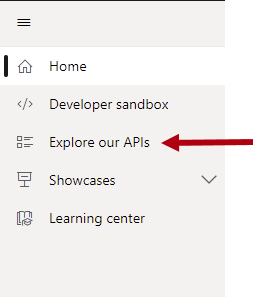
İçerik bölmesinde Örnek açılan listesine ve bitişik Katıştırılmış mod açılan listesine dikkat edin. Varsayılan olarak, her iki açılan liste de bir Power BI raporunu görüntüleme modunda görüntüleyecek şekilde ayarlanır.
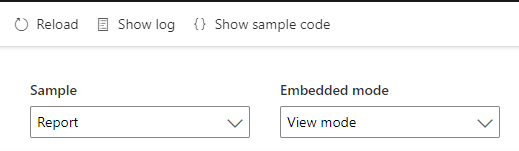
Raporun nasıl eklandığını görüntülemek için bölmenin sol üst kısmındaki Örnek kodu göster'i seçin.

Kod parçacığı penceresinde, yukarıdan aşağıya dikey olarak kaydırarak kodu tarayın. Yapılandırma nesnesini oluşturan ve raporu ekleyen kod satırlarını arayın (yaklaşık yarı yolda).
// Create the embed configuration object for the report
// For more information see https://go.microsoft.com/fwlink/?linkid=2153590
let config = {
type: 'report',
tokenType: models.TokenType.Embed,
accessToken: accessToken,
embedUrl: embedUrl,
id: embedReportId,
permissions: permissions,
settings: {
panes: {
filters: {
visible: true
},
pageNavigation: {
visible: true
}
}
}
};
// Get a reference to the embedded report HTML element
let embedContainer = $('#embedContainer')[0];
// Embed the report and display it within the div container.
report = powerbi.embed(embedContainer, config);```
Yapılandırma nesnesinin filtreleri ve sayfa gezinti bölmelerini görünür olarak ayarladığını görebilirsiniz.
Eklenmiş raporu düzenleme
Kullanıcının eklenmiş bir raporu düzenlemesine izin vermek için türünde IReportLoadConfigurationbir yapılandırma nesnesi kullanın. viewMode özelliğini olarak models.ViewMode.Editayarlayın.
Raporu düzenlemeye yönelik erişim belirteci izinleri hakkında bilgi için bkz. Eklenmiş rapor oluşturma, düzenleme ve kaydetme. Kullanıcı iznine sahip Copy olduğunda, Farklı Kaydet'i kullanarak raporun kopyasını kaydedebilir.
Power BI tümleşik analiz oyun alanında, Katıştırılmış mod açılan listesinde Düzenleme modu'nu seçin.

Eklenen rapor artık raporun üst kısmında eylem çubuğuna sahiptir. Raporun en sağında bulunan Kaydet komutunu içerir. Artık raporu değiştirmek ve düzenlenen raporu kaydetmek (deneme) mümkündür.
Not
Raporu Power BI tümleşik analiz oyun alanında kaydetmeye çalışmak, örnek bir uygulama olduğundan bir hata oluşturur.
Kod parçacığı penceresini açın ve yapılandırma nesnesini oluşturan deyimi bulun. viewMode özelliğinin Düzenle olarak ayarlandığına dikkat edin.
viewMode: models.ViewMode.Edit,
Kod parçacığı penceresini kapatmak için İptal'i seçin.
Yeni rapor ekleme
Yeni bir rapor eklemek için türünde IReportCreateConfigurationbir yapılandırma nesnesi kullanın. Bu arabirimdeki özellikler, aşağıdaki iki özel durumla birlikte rapor yük yapılandırma nesnesinin özelliklerine benzer:
datasetId-Gerekli. Yeni raporun bağlandığını DatasetID.embedUrl-Gerekli. Veri kümesinin ekleme URL'si.
özelliğini bir rapor (Create ve All) oluşturmaya izin verecek şekilde ayarlamanız permissions gerekir.
Rapor oluşturma ve kaydetmeye yönelik erişim belirteci izinleri hakkında bilgi için bkz. Eklenmiş rapor oluşturma, düzenleme ve kaydetme.
Power BI tümleşik analiz oyun alanında, Katıştırılmış mod açılan listesinde Oluştur modu'nu seçin.

Eklenen rapor artık raporun üst kısmında eylem çubuğuna sahiptir. Raporun en solunda bulunan Dosya menüsünü içerir. Artık raporu kaydetmek (deneme) mümkündür.
Not
Raporu Power BI tümleşik analiz oyun alanında kaydetmeye çalışmak, örnek bir uygulama olduğundan bir hata oluşturur.
Kod parçacığı penceresini açın ve embedCreateConfiguration nesnesini oluşturan deyimi bulun. Kodun datasetId özelliğini ayarlayana dikkat edin.
// This object is used when calling powerbi.createReport.
let embedCreateConfiguration = {
tokenType: models.TokenType.Embed,
accessToken: accessToken,
embedUrl: embedUrl,
datasetId: embedDatasetId,
};
Kod parçacığı penceresini kapatmak için İptal'i seçin.
Power BI raporlarını ekleme hakkında eksiksiz bir açıklama için bkz. Rapor ekleme.